Aktualisiert January 2025 : Beenden Sie diese Fehlermeldungen und beschleunigen Sie Ihr Computersystem mit unserem Optimierungstool. Laden Sie es über diesen Link hier herunter.
- Laden Sie das Reparaturprogramm hier herunter und installieren Sie es.
- Lassen Sie es Ihren Computer scannen.
- Das Tool wird dann Ihren Computer reparieren.
Der Standard-Datei-Explorer in Windows bietet im Gegensatz zum Internet Explorer keine Registerkarten. Es kann Zeiten geben, in denen wir mehrere Instanzen von Explorer Fenster geöffnet haben müssen. Dazu müssen wir mit der rechten Maustaste auf ein beliebiges Element klicken und In neuem Fenster öffnen wählen. Dies öffnet ein separates Fenster, in dem wir nun den Inhalt zwischen den beiden Fenstern bearbeiten können. Meet Explorer, – es wird Ihnen helfen, die Registerkarten zu öffnen und in verschiedenen Layouts anzuzeigen. Explorer ist eine portable Datei-Manager-Software, die ohne Installation verwendet werden kann. Wir haben es auf der neuesten Version von Windows 10 getestet, und es hat gut funktioniert. Explorer
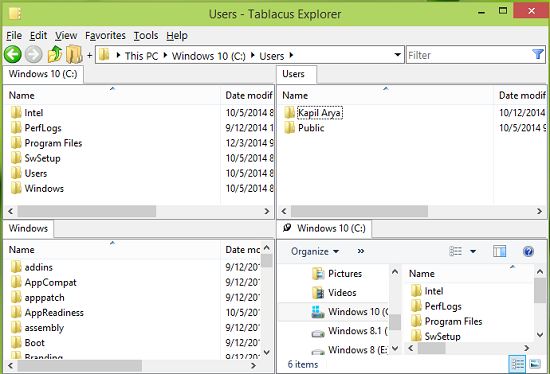
Explorer, dieses Tool ist ein Muss für Sie.
Explorer Eigenschaften
Nachfolgend die Highlights dieses Tools:
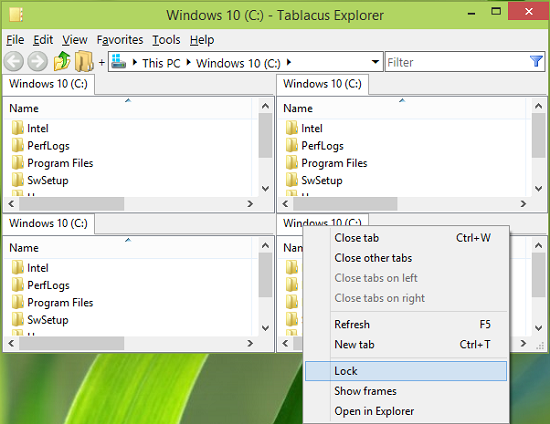
- Registerkartenschnittstelle für mehrere Fenster
- Zusatzträger
- Komplett portabel, einsetzbar von USB auch
- Anpassbare Zuordnung, Menüs, Tasten, Mausgesten, Alias
- Open-Source-Version
- Frei und verfügbar für 32-bit und 64-bit Architekturen von Windows OS.
Explorer Laden von Layouts
1. Um verschiedene Layouts von Explorer unter diesem Explorer zu laden, klicken Sie auf Extras -> Layout laden.
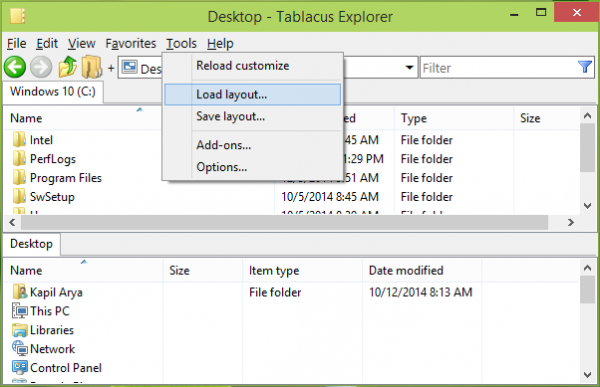
2 in den folgenden Fenstern das gewünschte Layout auswählen. Zum ersten Mal müssen Sie alle Layouts einzeln laden. Ab der zweiten Verwendung haben Sie bereits die Idee, welches Layout Sie wählen müssen.
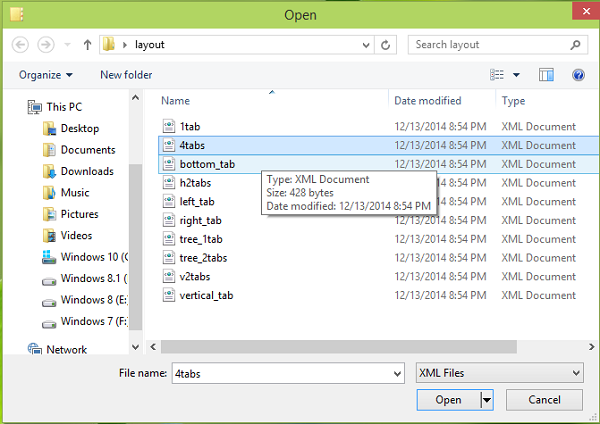
Neben dem Angebot von Registerkartenfenstern ist das wichtigste Merkmal dieses Windows Explorer-Ersatzes, dass er Unterstützung für Add-Ons bietet. Diese Add-ons können viele weitere Funktionen hinzufügen. Um Add-Ons zu installieren, müssen Sie sie zuerst von der offiziellen Website herunterladen, die ZIP-Datei in Ihren Add-Ordner entpacken und dann in der Benutzeroberfläche in den Optionen die Schaltfläche Add-Ons herunterladen auswählen.
Sie können es von hier herunterladen. Es kann auf fast allen Windows Iterationen eingesetzt werden, von Windows 2000 über Windows 7 bis Windows 8.1 und Windows 10.
EMPFOHLEN: Klicken Sie hier, um Windows-Fehler zu beheben und die Systemleistung zu optimieren